您可以用已經存在於組合件中的零組件 (個別零件或次組合件) 組成一個次組合件,從而將該零組件在組合件階層關係中向下移動一個級別。
您可以在建立新的次組合件之前,指定預設的儲存方式。您可以將次組合件儲存為個別的外部組合件檔案,或是父組合件檔案中的虛擬零組件。按一下,並選擇或清除將新零組件儲存至外部檔案。
所有的零組件必須位於單個父組合件中的同一級別。
由現有的零組件組成新的組合件︰
- 在圖面或 FeatureManager 設計樹狀結構中,Ctrl + 選擇零組件。
-
執行下列之一:
- 用滑鼠右鍵按一下其中一個所選零組件,選擇形成新次組合件。
- 按一下。
若要從包含在 FeatureManager 設計樹狀結構資料夾中的零組件組成一個次組合件,用右鍵按一下該資料夾,然後按一下形成新次組合件。
-
選擇一個選項作為次組合件的原點:
| 父組合件的原點 |
使用父組合件的原點作為次組合件的原點。 |
| 第一個所選零組件的原點 |
使用第一個所選零組件的原點作為次組合件的原點。 |
| 點或頂點 |
開啟一個對話方塊,您可以在其中選擇一個點或頂點作為次組合件的原點。 |
根據您的 組合件 選項設定,會發生下列之一:
- 新次組合件會儲存為父組合件中的虛擬零組件。
- 另存新檔對話方塊會出現,讓您將次組合件儲存到其組合件文件。 如果需要,請瀏覽至另一個資料夾,輸入檔案名稱,然後按一下儲存。
將新的次組合件插入所選零組件所在的級別,並將零組件移到新的次組合件中。
範例
在此範例中,組合件
A 包含零組件
P1 和
P2。
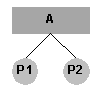
選擇
P1 和
P2 來形成一個新的次組合件
S1。
組合件
P2 並不參考個別零組件文件
A 及
P1,而是參考次組合件文件
S1。
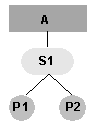
存在於 P1 及 P2 間的任何結合均會從組合件 A 的結合資料夾移動到次組合件 S1 的結合資料夾中。